トップ >アドレス帳
アドレス帳を閲覧する
アドレス帳を閲覧します。
アドレス帳を閲覧する
アドレス帳を閲覧します。
- メニューより、
 アドレス帳アイコンをクリックします。
アドレス帳アイコンをクリックします。
「アドレス帳[氏名かな順](一覧)」画面が表示されます。 - 「アドレス帳」「社内アドレス帳」「グループアドレス帳」タブから閲覧するタブを選択します。
- 閲覧するアドレス帳を選択します。
アドレス帳の一覧画面
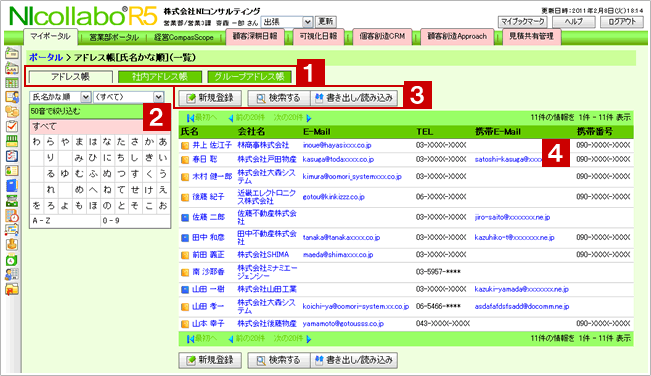
最初に表示される社員数など自由にカスタマイズできます。詳細は、「アドレス帳のオプション設定」を参照してください。
 表示切替タブ
表示切替タブ
| 項目 | 説明 |
|---|---|
| 表示切替タブ | 目的タブを表示します。 |
 絞込み
絞込み
| 項目 | 説明 |
|---|---|
| プルダウン | 「アドレス帳」タブを選択した場合に表示されます。 一覧を「氏名かな順」で表示させるか「会社名かな順」で表示させるか選択します。 「氏名かな順」では、一覧に表示させるアドレス帳を「すべて」「共有のアドレス」「個人のアドレス」の中から選択できます。 |
| 50音検索 | 「アドレス帳」「社内アドレス帳」を選択した場合に表示されます。 一覧に目的のアドレスが表示されていない場合、50音順で簡易検索ができます。 |
 各種ボタン
各種ボタン
| 項目 | 説明 |
|---|---|
| アドレス帳またはグループアドレス帳を新規登録します。 アドレス帳の登録では、会社情報も同時に登録することが可能です。また、登録する対象によって、個人専用か会社共有のアドレス帳かを選択できます。 | |
| 会社情報のアドレス帳を新規登録します。 | |
| アドレスを検索します。 | |
| CSVで書き出し、Excelデータで一覧表示させます。また、CSVデータで作成したデータをアドレス帳に読み込みます。 |
 アドレス帳一覧
アドレス帳一覧
アドレス帳—氏名かな順/社内アドレス帳
| 項目 | 説明 |
|---|---|
| 氏名 | 氏名が表示されます。
クリックすると、アドレス帳詳細画面が表示されます。
|
| 会社名 | 会社名が表示されます。 クリックすると、会社情報詳細画面が表示されます。 |
| E-Mailアドレスがリンク表示されます。 E-Mailアドレスをクリックすると、選択したアドレス宛にメール作成画面が起動します。 なお、起動するメーラーを設定することができます。 | |
| TEL | 電話番号が表示されます。 |
| 携帯E-Mail | 携帯E-Mailアドレスがリンク表示されます。 E-Mailアドレスをクリックすると、選択したアドレス宛にメール作成画面が起動します。 なお、起動するメーラーを設定することができます。 |
| 携帯番号 | 携帯電話番号が表示されます。 |
アドレス帳—会社名かな順
| 項目 | 説明 |
|---|---|
| 会社名 | 会社名が表示されます。 クリックすると、会社情報詳細画面が表示されます。 |
| 会社TEL/FAX | 会社TEL/FAXが表示されます。 |
| 所属名 | 所属名が表示されます。 |
| 氏名 | 氏名が表示されます。
|
グループアドレス帳
| 項目 | 説明 |
|---|---|
| グループアドレス名 | グループアドレス名が表示されます。クリックすると、グループアドレス帳詳細画面が表示されます。 |
